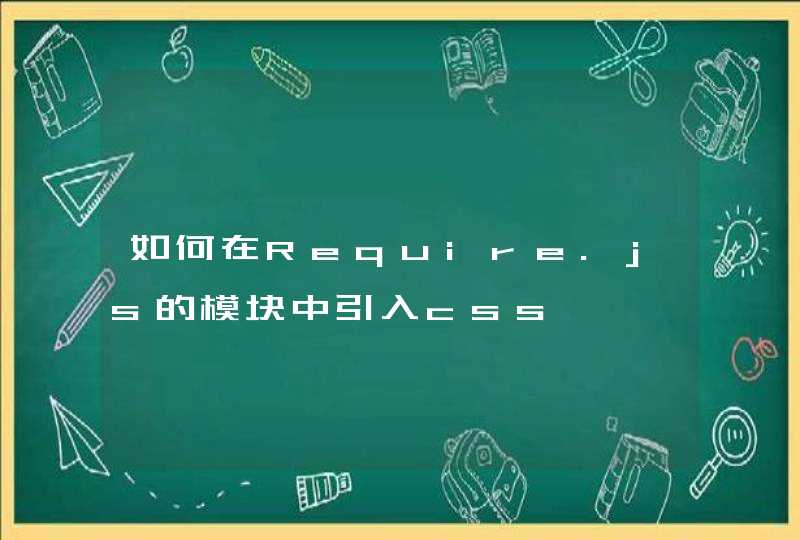1、打开“电脑管家”,点击电脑管家中的“工具箱”。
2、点击打开“软件搬家”,点击“已装软件”,可看见哪些软件可以搬移。
3、点击想要搬移的软件,点击“选择设置”可设置搬移路径,将路径设置为“D盘”,点击“开始搬移”,稍作等待,软件会搬移到D盘中。
以电脑管家操作为例:
1、打开进入电脑管家,点击左边工具选项,进入工具选择页面。
2、在上方的搜索框中搜索软件搬家工具,安装软件搬家工具。
3、安装并点击打开软件搬家工具。
4、进入页面,点击需要搬家的软件目前所安装的目录盘,如图所示,找到该软件。
5、最后,选择好软件,再选择好下面的搬移到的磁盘,选择好点击右下角的开始搬移,这样即可解决问题。
电脑的储存有几个盘,有时候安装一些软件的时候,不会太注意安装包的所处位置,就直接安装到C盘中去,但是我们又不想卸载之后进行重新安装,这样比较麻烦。那么应该如何操作才能把软件搬移到其他盘中去呢?我们一起来看看如何把安装在电脑C盘上的软件如何转移到其他盘中去?
步骤一:软件安装01首先,我们双击已经下载好的软件安装包,接下来进入软件安装。
02接着,进入软件安装包安装的界面,然后在界面中进行选择“自定义”,更改软件安装的位置。
03然后,点击界面中的“带我飞”选项按钮,之后开始软件的安装。
04等待系统安装完成之后,会弹出一个界面,然后点击界面中的“再出发”打开软件。
05这样软件安装就成功了,接下来分享如何使用软件进行软件搬家的方法。
步骤二:使用电脑管家迁移软件01首先,打开已经安装好的电脑管家首页,然后在主页面中点击页面右下角的“工具箱”菜单。
02在所打开的页面当中,找到“软件”这一选项。选择“软件搬家”这一功能按钮。
03等待系统自动安装“软件搬家”,当安装完成之后,打开软件搬家这一软件,点击页面顶部的选项卡,并将其切换至“已装软件”选项卡。
04然后在软件搬家界面,在列表中会看到当前系统中“已经安装的软件”,同时软件也会显示“是否支持搬家”这两个选项,然后需要对这两个进行选择。
05接下来就是点击选择要迁移的软件,然后修改软件搬家之后的所要储存的位置就好。
06等待所有的都准备好之后,点击“开始搬移”按钮,系统将会自动执行软件搬家此项操作,等待系统自动操作完成即可。
07这样安装在电脑C盘上的软件转移就成功了。